电脑系统重装win7的步骤教程
- 分类:Win7 教程 回答于: 2022年06月13日 10:24:02
有很多小伙伴在后台反映自己想要给电脑重装win7系统使用,但是自己又不懂怎么重装win7系统,怎么办,不要慌张,今天小编就带着解决办法来啦,简单操作易上手,小白也能轻松掌握。
工具/原料
系统版本:Windows7
品牌型号:Dell D3
软件版本:小白三步装机版工具
方法一:
1、下载并打开小白三步装机版软件,选择我们需要的系统,然后点击立即重装。

2、耐心等待软件下载系统镜像文件。
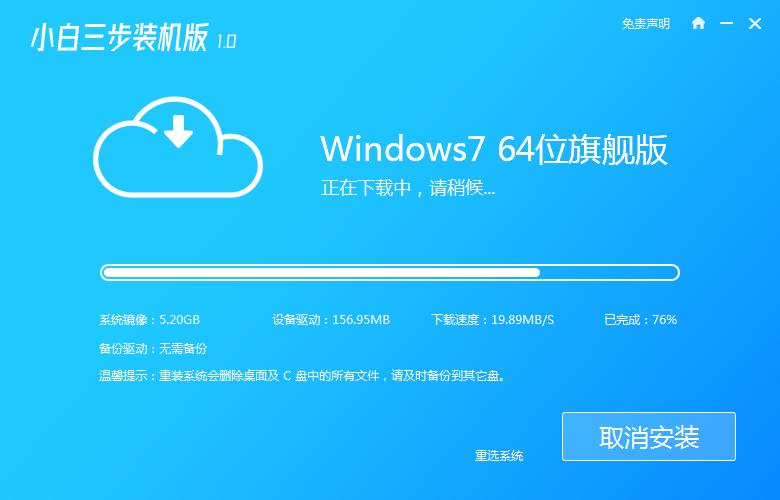
3、下载完成后,根据提示操作完成系统安装软件。
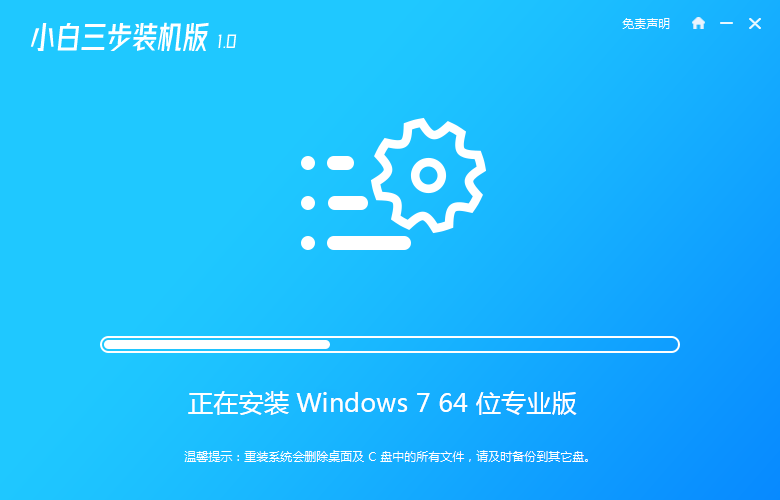
4、安装完成后,立刻重启电脑。
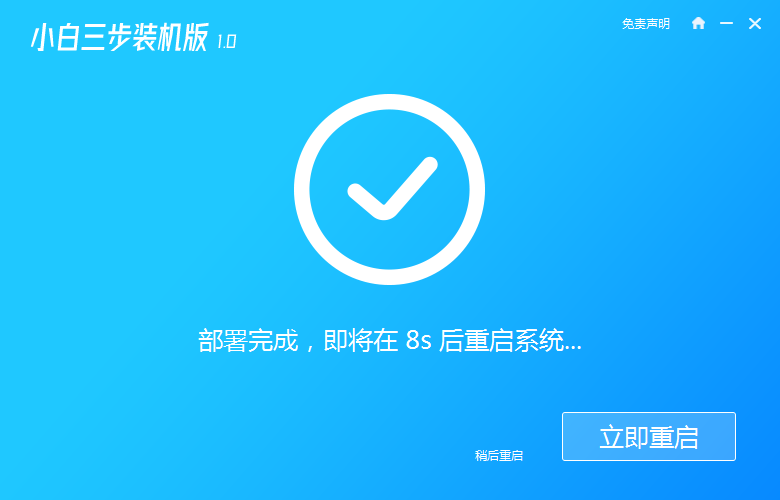
5、重启后,我们需要在 PE 菜单中选择 XiaoBai PE-MSDN Online Install Mode 菜单进入 Windows PE 系统。
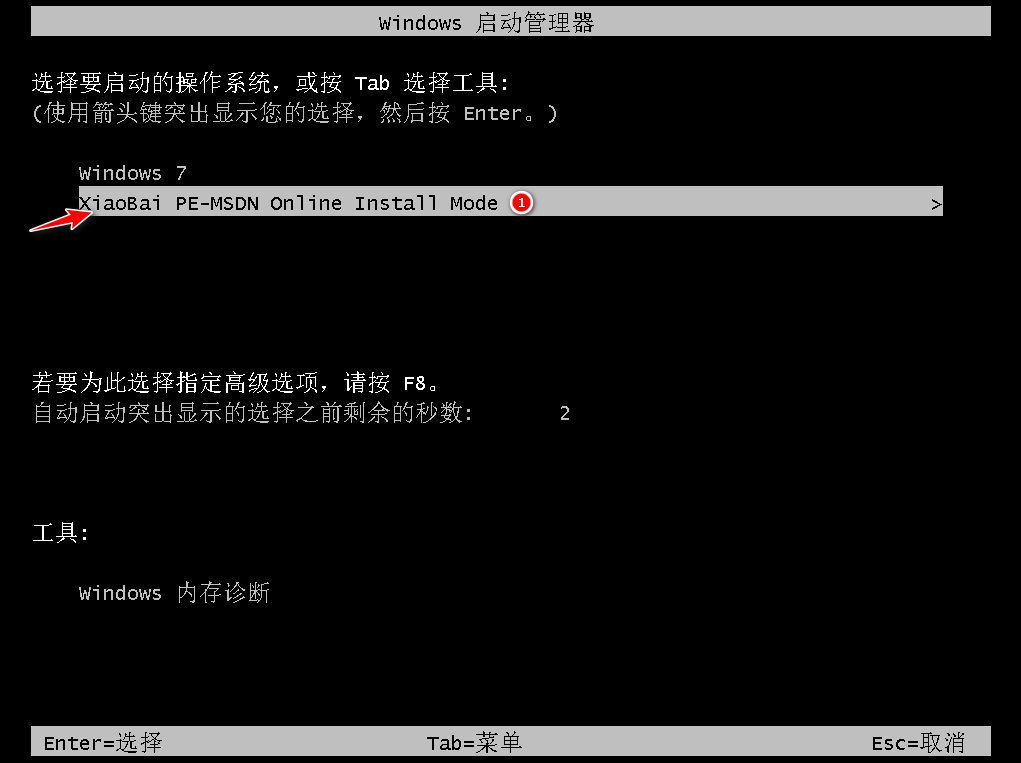
6、在 PE 系统中,小白装机工具就会帮助我们进行安装系统,只需要根据提示操作即可。
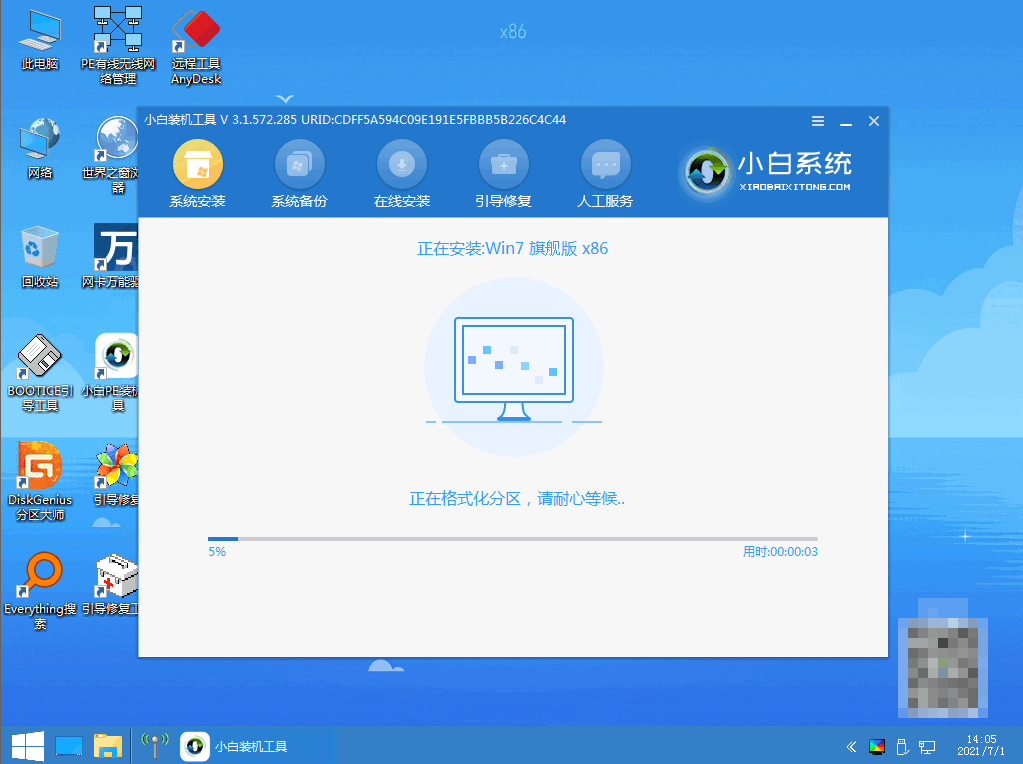
7、重启后,选择 并进入Windows 7 菜单。
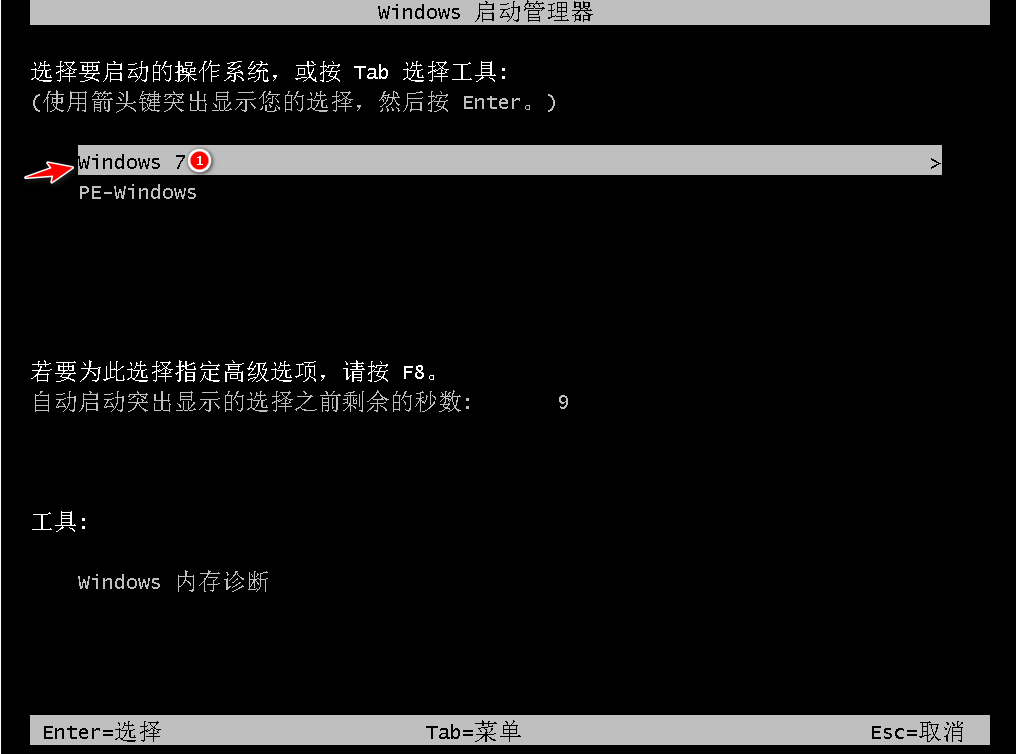
8、耐心等待一会就可以啦。
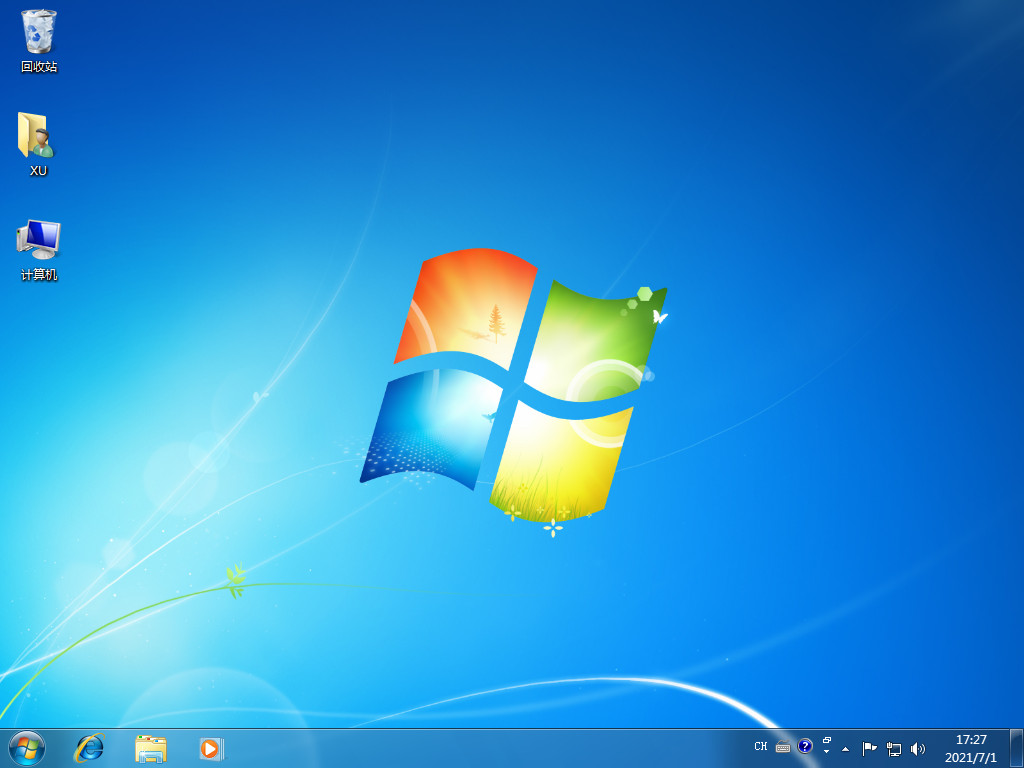
总结
以上就是如何使用小白三步装机版工具,进行傻瓜式的操作步骤啦,希望对你有所帮助。
 有用
26
有用
26


 小白系统
小白系统


 1000
1000 1000
1000 1000
1000 1000
1000 1000
1000 1000
1000 1000
1000 1000
1000 1000
1000 1000
1000猜您喜欢
- win7重装系统的步骤2022/12/08
- 教大家战神笔记本装win7系统..2021/04/29
- 隐藏任务栏,小编教你win7隐藏任务栏图..2018/10/15
- 笔记本无线驱动,小编教你无线网卡驱动..2018/04/20
- win7系统重装如何操作2023/03/14
- 教你电脑怎么重装系统win72021/10/24
相关推荐
- Windows 7 电脑非常卡反应很慢如何处..2020/10/16
- 雨林木风windows7 64位旗舰版系统下载..2017/06/18
- windows7装win11双系统图文教程..2022/02/16
- 笔记本win7怎么重装系统2022/06/03
- 小编教你如何制作ppt模板2019/04/27
- 磁盘碎片整理要多久时间完成..2019/08/07

















